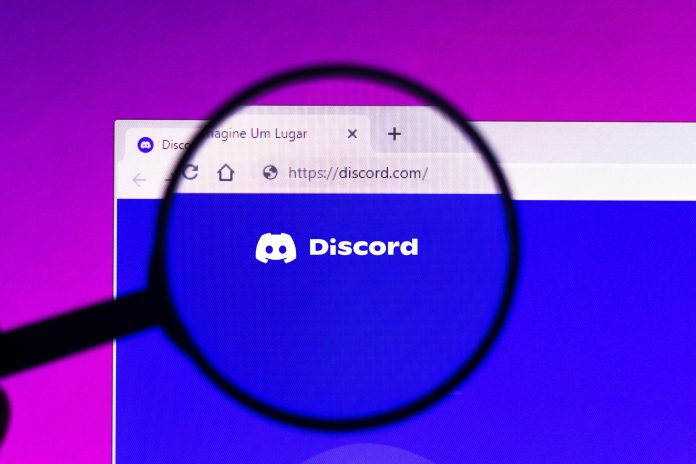Discord est un service de messagerie Cloud et de communication audio (VoIP) créé en 2015 pour les gamers. Ce positionnement originel reste d’ailleurs perceptible dans certains réglages complexes. Depuis, la plateforme a diversifié les profils utilisateurs et les thématiques couvertes. Ainsi, vous pouvez désormais y découvrir une grande variété de sujets, comme la lecture, la photographie, la biochimie…
Comment Discord gère-t-il votre vie privée ?
Vous devez connaître la gestion par défaut de votre vie privée pour bien configurer la confidentialité dans Discord. Sur cette plateforme, vous bénéficiez en principe de plus d’intimité par rapport aux médias sociaux ouverts (Facebook, Instagram, Twitter, etc.). En effet, les serveurs et les salons peuvent être paramétrés de manière à rester privés. Vous limitez ainsi l’accès à des amis ou à des profils présélectionnés.
D’autre part, le site s’est engagé officiellement à ne pas monétiser les données collectées. Elles sont seulement censées être recueillies pour améliorer les services et les fonctionnalités. Toutefois, Discord se définit par la grande liberté accordée aux utilisateurs en matière de personnalisation. Vous risquez donc d’être exposé, si vous ne configurez pas correctement votre compte.
Dans la pratique, Discord collecte entre autres les adresses IP, les conversations, les fichiers, les identifiants, etc. Or, la gestion de ces renseignements n’est pas assez transparente, en dépit des discours officiels. L’entreprise admet par ailleurs partager des informations non personnelles avec des entités tierces à des fins commerciales. Ainsi, vous êtes en droit de vous inquiéter par rapport à l’usage de vos données.
Quels problèmes de sécurité Discord a-t-il ?
Vous avez besoin de mesure les risques en matière de cybersécurité avant de configurer la confidentialité dans Discord. Vos réglages vous aideront ainsi à vous prémunir des hackers et des usages abusifs de données. Évidemment, aucun service en ligne n’est totalement préservé des cyberattaques et des malwares. Vous pouvez néanmoins sécuriser votre profil en prenant des mesures préventives.
Pour limiter les risques, il vaut mieux privilégier systématiquement le mode privé (serveur, discussions, partages, etc.). Vous devriez également rejoindre des serveurs privés avec des membres connus en dehors du site. De même, acceptez uniquement les demandes d’utilisateurs que vous connaissez. Un serveur public vous rend en effet vulnérable aux pirates, aux escrocs, aux prédateurs et autres cybercriminels.
De plus, les infections se sont multipliées avec le succès croissant de Discord. En 2019 par exemple, la plateforme a été contaminée par Spidey Bot. Ce malware peut notamment installer des portes dérobées et voler des données (identifiant, mot de passe, IP, adresse e-mail…). L’année suivante, le Cheval de Troie AnarchyGrabber a permis de dérober des tokens et d’usurper l’identité des utilisateurs.
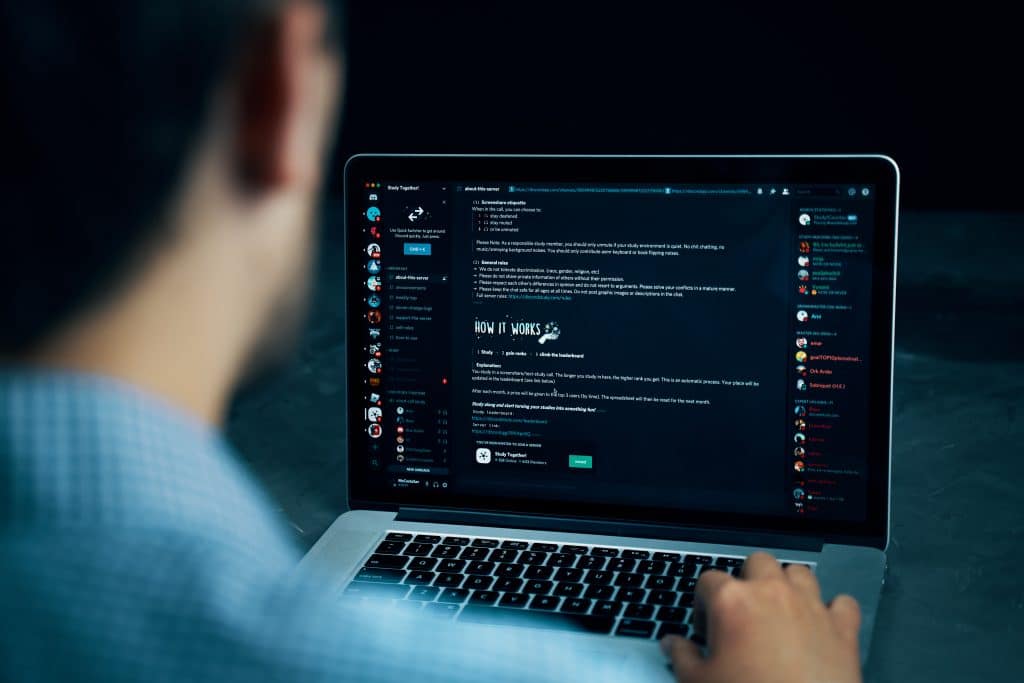
Comment configurer les paramètres de sécurités
Vous devez tenir compte de l’évolution du service et de sa communauté pour mieux configurer la confidentialité dans Discord. Après les gamers, le site a notamment conquis le grand public depuis les confinements de 2020. En effet, ce réseau s’est avéré très pratique pour le télétravail et les cours à distance. Or, une forte affluence entraine inévitablement une hausse des risques de piratages et de vols de données.
Par ailleurs, la plateforme a lancé une rubrique biographie depuis juin 2021. Chaque utilisateur dispose désormais de 190 caractères pour se décrire et intégrer des liens à son profil. Pourtant, ce type de fonctionnalité est propice à l’usurpation d’identité, au cyberharcèlement et au phishing. Un cybercriminel peut, par exemple, créer un profil pour infecter le réseau ou rediriger les membres vers un site malveillant.
Choisissez qui peut vous ajouter comme ami
Afin d’éviter les mauvaises surprises, pensez à restreindre les profils pouvant vous ajouter comme ami sur Discord. La plupart des plateformes proposent d’ailleurs des fonctionnalités similaires. La confidentialité sur Facebook permet, par exemple, de limiter votre visibilité en ligne et de filtrer les demandes d’ami. Pour régler ce paramètre :
- Lancez l’application Discord ;
- Appuyez sur le logo en bas à droite de l’interface pour ouvrir les Paramètres ;
- Déroulez le menu Confidentialité et sécurité ;
- Scrollez jusqu’à la ligne « Qui peut vous ajouter comme ami » ;
- Ouvrez la rubrique, puis choisissez entre Tous, Amis d’amis ou Membres du serveur.
Les messages directs
En intégrant un nouveau serveur, vous devez activer manuellement l’option Autoriser les messages directs des membres dans Paramètres. Vous pouvez aussi filtrer les contenus transmis à travers ce canal selon les expéditeurs. Ainsi, vous recevrez seulement des messages d’amis et de contacts fiables. Pour personnaliser l’option :
- Ouvrez l’application ;
- Accédez aux Paramètres en appuyant sur l’icône Discord en bas à droite ;
- Appuyez sur Confidentialité et sécurité ;
- Cherchez la rubrique Messagerie directe sécurisée ;
- Sélectionnez Protège moi, Mes amis sont gentils or Ne pas numériser.
Avez Protège moi, la plateforme scanne tous les messages et supprime les contenus explicites. La seconde option autorise, en revanche, les messages directs des amis et scanne tous les autres.
Configurez qui peut rejoindre vos parties
Vous devez basculer en mode privé, si vous souhaitez choisir les utilisateurs pouvant rejoindre vos parties. Vous avez par ailleurs besoin de créer un salon dédié à cette activité au préalable. Pour ce faire, cliquez sur l’icône + à gauche de l’écran d’accueil et nommez le nouveau canal. Ensuite :
- Choisissez le serveur concerné pour afficher la liste des salons ;
- Placez votre curseur sur la cible pour faire apparaître les options ;
- Appuyez sur l’icône en forme d’engrenage près du nom du salon ;
- Sélectionnez la ligne Permissions, puis @everyone ;
- Cliquez sur tous les X rouges à droite de l’écran et enregistrez.
Après avoir supprimé les permissions par défaut, vous pouvez ajouter manuellement des participants en cliquant sur + près de Rôles/Membres. Vous pouvez aussi régler individuellement les actions autorisées.
Les données qu’utilise Discord
Les utilisateurs sont généralement préoccupés par la confidentialité sur TikTok, IRL, Clubhouse, etc., en raison de la jeunesse de ces plateformes. Discord se démarque néanmoins en laissant les membres contrôler la gestion des informations. Vous pouvez ainsi choisir la manière de stocker et d’utiliser vos données personnelles. Pour accéder à cette option :
- Ouvrez Paramètres dans l’application Discord ;
- Cliquez sur la ligne Confidentialité et sécurité ;
- Activez ou désactivez chaque usage annoncé à l’aide de la bascule.
À ce niveau, vous pouvez seulement refuser les collectes de données pour améliorer la plateforme et l’expérience utilisateur.
Contrôlez les applications que vous avez liées
Discord peut être connecté à vos profils Xbox, Twitch, Steam, Battle.net, Reddit, Skype, Facebook, YouTube, Twitter ou encore Spotify. Pour ajouter un compte, appuyez sur l’engrenage en bas à gauche de l’écran, près de votre nom d’utilisateur. Dans Paramètres, cliquez sur Connexions et choisissez parmi les sites affichés.
Vous pouvez aussi lancer la détection automatique de tous les comptes enregistrés sur votre appareil. Il suffit d’activer cette option sous la liste des réseaux populaires proposés par défaut. Pour supprimer une application liée, sélectionnez son icône, puis cliquez sur la croix apparaissant près de son nom.
L’authentification à deux facteurs
Discord propose l’authentification à deux facteurs afin de renforcer la sécurité de votre compte. Pour l’utiliser :
- Rendez-vous dans le menu Paramètres ;
- Choisissez Compte au-dessus de Confidentialité et sécurité ;
- Cliquez sur Activer l’authentification à deux facteurs ;
- Téléchargez et lancez l’application d’authentification nécessaire ;
- Renseignez le Code 2FA (two-factors authentification) ;
- Entrez le Discord Auth / Backup Code, puis suivez les consignes du site.
Pour rappel, les paramètres de votre Compte incluent une option Voir Backup Code pour découvrir cette suite de chiffres.
Source image :
Source : Konstantin Savusia / Shutterstock.com